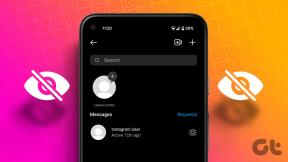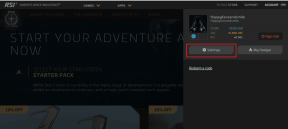Kā lejupielādēt Microsoft Office attēlu pārvaldnieku
Miscellanea / / June 07, 2022

Mēs vienmēr saņemam šo lielisko nostalģijas sajūtu, lietojot vintage produktus, par kuriem kādreiz apbrīnojām. Viena no šādām lietotnēm tehnoloģiju pasaulē jaunākajam personālajam datoram ir Microsoft Picture Manager Windows 10, ko vairāki datoru lietotāji savulaik izmantoja attēlu rediģēšanai un kopīgošanai. Izmantojot šo programmatūru, varat arī modificēt savus attēlus savā veidā. Bet, ja esat iesācējs šajā programmā un vēlaties uzzināt, kā lejupielādēt Microsoft Office attēlu pārvaldnieku, izlasiet šo rakstu līdz beigām. Varat arī veikt šajā rakstā minētās darbības, lai uzzinātu, kā instalēt Microsoft Office Picture Manager 2013 bezmaksas lejupielādi operētājsistēmai Windows 7. Tātad, sāksim!
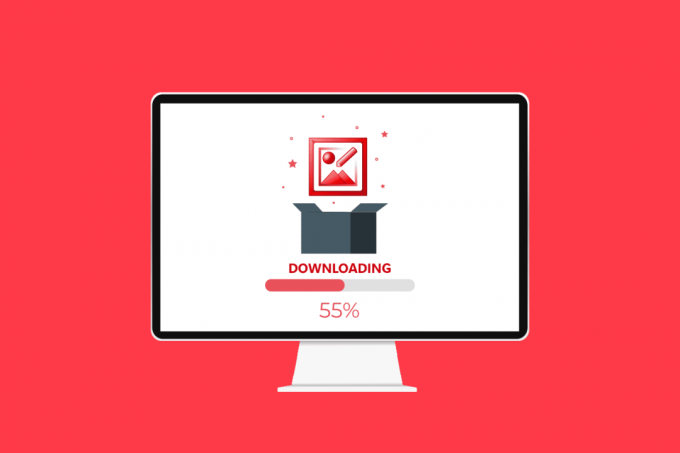
Saturs
- Kā lejupielādēt Microsoft Office attēlu pārvaldnieku operētājsistēmā Windows 10
- Kas ir Microsoft Office attēlu pārvaldnieks?
- Microsoft Office attēlu pārvaldnieka līdzekļi
- Microsoft Office attēlu pārvaldnieka priekšrocības
- Kā instalēt Microsoft Office attēlu pārvaldnieku operētājsistēmā Windows 10
- Kā lietot Microsoft Office attēlu pārvaldnieku operētājsistēmā Windows 10
Kā lejupielādēt Microsoft Office attēlu pārvaldnieku operētājsistēmā Windows 10
Pirms uzzināt Microsoft Office attēlu pārvaldnieka lejupielādes metodi, ir svarīgi zināt par lietotni. Pirmkārt, uzzināsim, kas ir šī lietojumprogramma, kā arī tās funkcijas un priekšrocības, kas ir noderīgas lietotājiem.
Kas ir Microsoft Office attēlu pārvaldnieks?
Kā norāda nosaukums, šī attēlu pārvaldnieka lietotne jums palīdzēs pārvaldīt datorā saglabātos attēlus, un varat arī izmantot lietotni kā a Grafikas redaktors. Tā ir daļa no Microsoft Office komplekta no 2003. gada versijas. Tomēr lietotne nebija pieejama no 2013. gada versijas, taču varat to manuāli instalēt datorā. Lietojumprogrammai ir nosaukums SharePoint Designer 2010, un jūs varat instalēt programmu no Microsoft veikala. The Fotoattēlu lietotne, kas ir pieejams Microsoft Office un Windows turpmākajās versijās, ir Microsoft Office attēlu pārvaldnieka pēctecis.
Lasīt arī: Kas ir Google Meet kodi?
Microsoft Office attēlu pārvaldnieka līdzekļi
Programmas Microsoft Office Picture Manager līdzekļi ir:
- Pārvaldiet fotoattēlus mapē Attēli: varat izmantot programmu, lai pārvaldītu un sakārtotu attēlu failus vai fotoattēlus datora mapē Attēli. Turklāt lietotnes ātrā attēlu meklēšanas funkcija ļaus jums viegli meklēt un pārvietoties uz konkrētu attēlu mapē.
- Rediģējiet fotoattēlus: varat izmantot lietotni, lai rediģētu fotoattēlus, izmantojot šo lietotni, piemēram, lai attēlam pievienotu svītru. Automātiskās korekcijas rīki lietotnē palīdzēs novērst problēmas un sniegs labāku interfeisu attēla rediģēšanai. Turklāt pēc rediģēšanas attēla izmaiņas varat viegli atsaukt.
- Mainiet attēla iestatījumus: Izmantojot lietotni, varat mainīt attēlu kontrastu, asumu un izmēru.
- Mainiet fotoattēlu nosaukumu un citu pamata informāciju: varat pārdēvēt fotoattēlu, saglabāt to citā vietā vai pārveidot citā formātā, izmantojot šo lietotni.
- Dalies ar attēlu: šīs lietotnes papildu funkcija ir tāda, ka tā ļauj kopīgot attēlus ar kontaktpersonām, izmantojot SharePoint attēlu bibliotēku, izmantojot dažādas koplietošanas platformas, piemēram, e-pastu.
- Lietotnē pieejami filtri: Attēlu rediģēšanai pieejamie filtri ir pamata, taču nepieciešami, piemēram, trokšņu samazināšana un sarkano acu efekta noņemšana.
- Izveidojiet centralizētu attēlu bibliotēku: lietotni var izmantot lieli uzņēmumi, lai izveidotu centralizētu attēlu bibliotēku, tostarp saturu, kuram var piekļūt, izmantojot HTTP/FTP protokolus, hipersaites vai citas saistīšanas metodes.
Microsoft Office attēlu pārvaldnieka priekšrocības
Programmas Microsoft Office attēlu pārvaldnieka izmantošanas priekšrocības ir norādītas tālāk kā:
- BezmaksasProgrammatūra: lietotni var lejupielādēt bez maksas, un jums nav jāizveido konts vai jāmaksā par lietotni.
- Saderība: programma ir saderīga ar visām Windows PC versijām, kas atbilst Microsoft Office komplekta sistēmas prasībām. Lietojot lietotni, nav nekādu risku, jo tā ir daļa no oficiālā Microsoft Office komplekta.
- Fotoattēlu pārvaldības utilīta: lietotne ir universāla lietotne, un, izmantojot lietotni, varat veikt dažādas funkcijas, piemēram, pārvaldīt, rediģēt, kopīgot utt.
- Ātra attēlu apskate: Varat izmantot Office attēlu pārvaldnieku, lai ātri skatītu attēlu failus, un izmantot racionalizētos rīkus, lai rediģētu attēlus pa grupām vai atsevišķi.
- Izmantojiet attēlus no citām Microsoft programmām: lietotne ļauj iekļaut attēlus no citām Microsoft Office komplekta programmām un sniedz iespēju viegli atrast un pārlūkot.
- Atbalsta dažādus attēla formātus: Viena no lietotnes izmantošanas ievērojamajām priekšrocībām ir tā, ka tā atbalsta attēlus dažādos formātos, tostarp BMP, jpg, pdf, png, tiff un citos līdzīgos formātos. Tā atbalsta arī gif formāta failus un ļauj skatīties pirmo neanimēto kadru kā attēlu.
Lasīt arī: 28 labākā bezmaksas fotoattēlu rediģēšanas programmatūra personālajam datoram
Kā instalēt Microsoft Office attēlu pārvaldnieku operētājsistēmā Windows 10
Sadaļā ir sniegtas darbības, kas parāda, kā datorā lejupielādēt programmu Microsoft Office Picture Manager.
1. Nospiediet uz Windows atslēga, tips Google Chromeun noklikšķiniet uz Atvērt.
Piezīme: Datorā varat atvērt jebkuru noklusējuma tīmekļa pārlūkprogrammu. Google Chrome ir izvēlēts šeit ilustrācijas nolūkos.
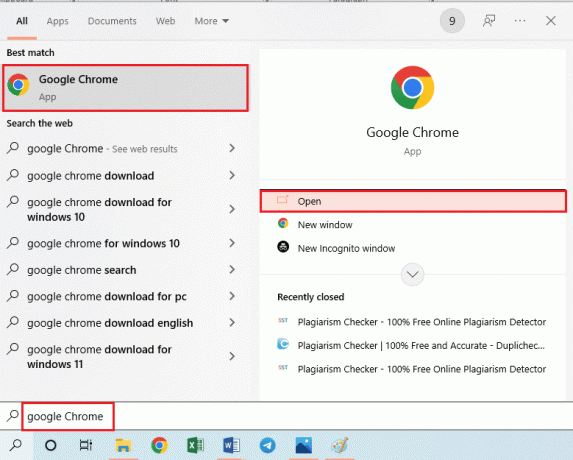
2. Apmeklējiet Microsoft SharePoint Designer 2010 oficiālā lapa. Izvēlieties valodu kā Angļu no nolaižamās izvēlnes Izvēlēties valodu laukā un noklikšķiniet uz Lejupielādēt opciju.
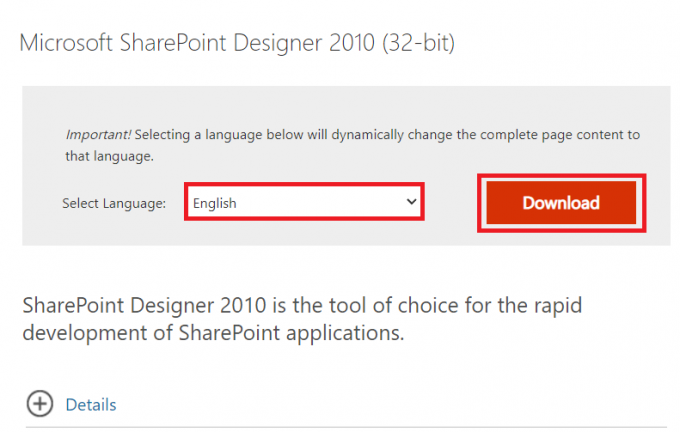
3. Veiciet dubultklikšķi uz lejupielādētā SharePointDesigner.exe failu, lai datorā palaistu izpildāmo failu.

4. Noklikšķiniet uz Jā opcija no Lietotāja konta kontrole uzvednes logs.
5. Pagaidiet, līdz faili tiks izvilkti datorā. Tagad atlasiet Es piekrītu šī līguma noteikumiem un noklikšķiniet uz Turpināt opciju.
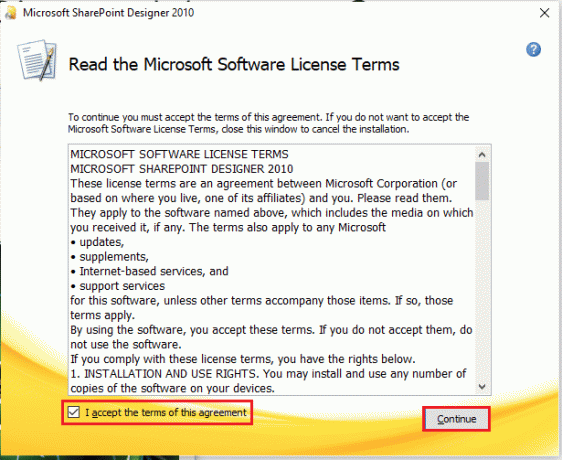
6. Iekš Izvēlieties vajadzīgo instalāciju logā noklikšķiniet uz Pielāgot iespēju mainīt iestatījumus.
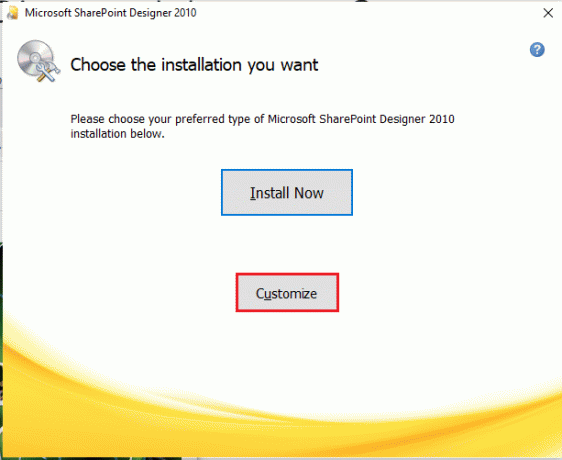
7. Nākamajā logā pārejiet uz Uzstādīšanas iespējas cilnē izvērsiet Biroja rīki opciju un izvēlieties iespēju Palaist visu no mana datora no izvēlnes.

8. Noklikšķiniet uz Instalēt tagad iespēja lejupielādēt Microsoft Office attēlu pārvaldnieku.
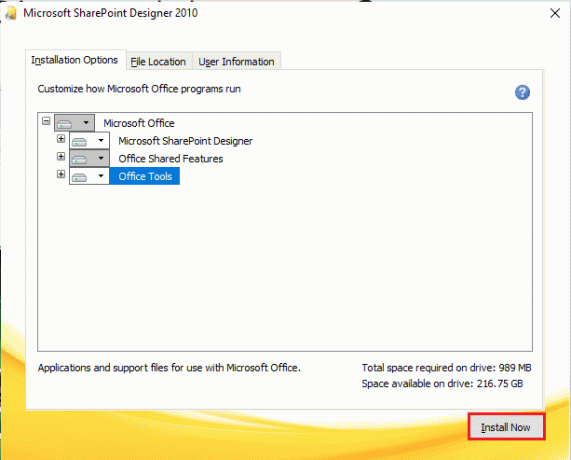
9. Pagaidiet, kad Uzstādīšanas gaita logs, lai pabeigtu.
10. Noklikšķiniet uz Aizvērt opcija no Pabeidziet savu Office pieredzi logu, lai pabeigtu instalēšanas procesu.

Lasīt arī: Kā iestatīt fona attēlu programmai Microsoft Word
Kā lietot Microsoft Office attēlu pārvaldnieku operētājsistēmā Windows 10
Ja esat lejupielādējis Microsoft attēlu pārvaldnieka programmu operētājsistēmai Windows 10, veiciet tālāk norādītās darbības, lai uzzinātu, kā skatīt un modificēt attēlus datorā, izmantojot šo programmu.
1. Nospiediet Windows atslēga, tips Microsoft Office attēlu pārvaldnieksun noklikšķiniet uz Atvērt.
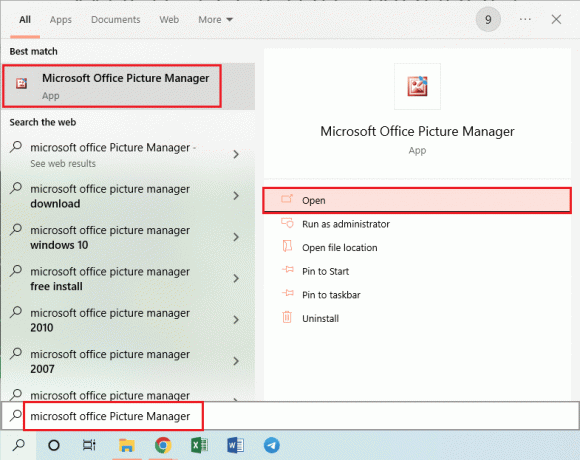
2. Iekš Laipni lūdzam Microsoft Office 2010 logā atlasiet Izmantojiet ieteicamos iestatījumus opciju un noklikšķiniet uz labi iespēja turpināt.

3. Tagad varat skatīt un rediģēt attēlus no Bildes mapē datorā.
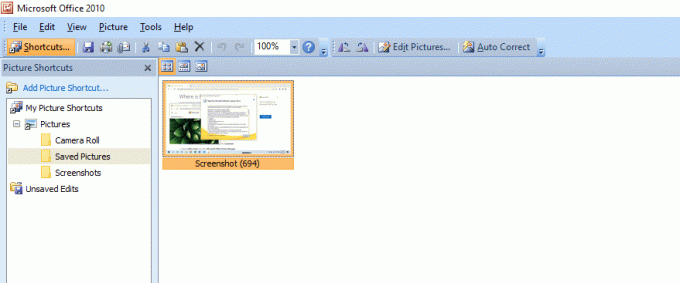
Ieteicams:
- Fix System UI ir apturējis melno ekrānu operētājsistēmā Android
- Labot tikai Outlook Operētājsistēmā Windows 10 tiek atvērts drošajā režīmā
- Labot Photoshop nevarēja pabeigt jūsu pieprasījuma kļūdu
- 19 Labākais bezmaksas failu pārvaldnieks operētājsistēmai Windows
Mēs ceram, ka esat sapratis soļus lejupielādēt Microsoft Office attēlu pārvaldnieku operētājsistēmā Windows 10 un varēja to veiksmīgi izpildīt. Tālāk esošajā komentāru lodziņā atstājiet savus jautājumus par šo rakstu un tēmu ieteikumus turpmākajiem rakstiem.